Како исправити грешку сигурносне копије система Виндовс 0к800700Е1 (09.03.25)
<п> Виндовс 10 уређаји аутоматски долазе са функцијом за прављење резервних копија, која се назива Виндовс Бацкуп, омогућава вам да сачувате копију важних датотека и докумената. Имате две могућности за прављење резервних копија: засновану на облаку или путем историје датотека. <п> Резервна копија заснована на облаку омогућава вам да сачувате датотеке у облаку и приступите им на више уређаја. Све што вам треба је складиштење у облаку и интернет веза. Стварање резервне копије помоћу Историје датотека, с друге стране, значи чување копије датотека на другом диску, по могућности спољном диску. <п> Виндовс Бацкуп је корисницима олакшао прављење резервних копија важних података у сигурно место где их је лако вратити када се оригинали изгубе, оштете или избришу. Поступак прављења резервне копије је обично гладак, осим када се догоде проблеми попут грешке 0к800700Е1. Шта је то код грешке 0к800700Е1 у оперативном систему Виндовс?<п> Шифра грешке 0к800700Е1 је проблем са резервном копијом који се јавља сваки пут када покушате да користите Виндовс Бацкуп за чување датотека или копирање неких података на спољни диск. Ова грешка у основи спречава кориснике да креирају резервне копије и процес не напредује сваки пут када се датотеке копирају. <п> Савет за професионалце: Скенирајте рачунар да бисте пронашли проблеме са перформансама, нежељене датотеке, штетне апликације и безбедносне претње <бр /> што може довести до системских проблема или успорених перформанси. Бесплатно скенирање ПЦ проблема 3.145.873преузимања Компатибилно са: Виндовс 10, Виндовс 7, Виндовс 8 <п> Посебна понуда. О Оутбите-у, упутствима за деинсталацију, ЕУЛА-у, политици приватности. <п> Овај код грешке обично долази са овом искачућом поруком: <п> Неочекивана грешка спречава вас да копирате датотеку. Ако и даље будете добијали ову грешку, помоћу кода грешке можете потражити помоћ у вези са овим проблемом. <п> Код грешке 0к800700Е1: Операција није успешно завршена јер датотека садржи вирус или потенцијално нежељени софтвер. <п> Имате две могућности: да поново покушате да покренете резервну копију или промените поставке резервне копије. Али без обзира на то коју опцију одаберете, вероватно ћете наићи на исту грешку изнова и изнова, све док покушавате копирати исте датотеке. <п> То је зато што грешку вероватно покреће одређена датотеку коју покушавате да копирате, а коју Виндовс сумња да је злонамерна. Али чак и ако Виндовс каже да датотека садржи вирус или потенцијално нежељени софтвер, најчешће су то лажно позитивни. <п> Проблем „Операција није успешно завршена, грешка сигурносне копије система Виндовс 0к800700Е1“ је обично производ преактивног и презаштитничког програма Виндовс Дефендер или других безбедносних програма. Овај безбедносни програм спречава копирање датотеке само зато што се чини злонамерном. Како исправити операцију која се није успешно завршила Грешка 0к800700Е1<п> Ако сте наишли на ову грешку приликом покушаја копирања датотека резервних копија, не морате да бринете, јер се с тим лако може поступати следећим методама: 1. корак: Покрените скенирање. <п> Будући да је ваш безбедносни програм означио једну од датотека као злонамерну, први корак који треба да урадите је да покренете скенирање система помоћу реномираног антивирусног програма. Ово ће открити да ли заиста имате датотеке заражене вирусом или је на вашем рачунару инсталиран потенцијално нежељени софтвер. Антивирусни програм такође треба да вам помогне да очистите све ове претње на рачунару. <п> Можете да користите и Виндовс Дефендер да бисте проверили да ли рачунар има инфекције. Да бисте то урадили: <ли> Притисните <стронг> Виндовс + И да бисте покренули <стронг> Поставке. <ли> Кликните на <стронг> Ажурирај & амп; Безбедност & гт; Виндовс Сецурити у левом менију. <ли> Изаберите <стронг> Вирус & амп; заштита од претњи. <ли> У одељку <стронг> Тренутне претње притисните дугме <стронг> Брзо скенирање .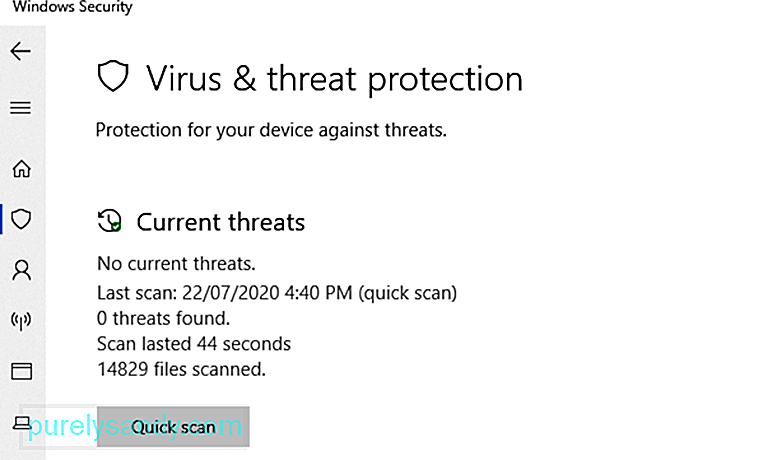 <п> Ово би требало да покрене скенирање вируса на рачунару, што може потрајати мало времена у зависности од тога колико датотека треба скенирати. Када завршите, видећете резултате скенирања. Такође можете да изаберете <стронг> Опције скенирања & гт; Потпуно скенирање & гт; Скенирајте одмах за дубље скенирање. 2. корак: Привремено онемогућите сигурносни софтвер. <п> Ако на свом систему нисте пронашли ниједну заражену датотеку, вероватно грешка реагује на лажно позитивно. Ако сте сигурни да је рачунар чист и да нема злонамерни софтвер, можете привремено да онемогућите антивирусни програм или програм против злонамерног софтвера док извршавате задатке прављења резервних копија. За независне безбедносне програме можете га онемогућити помоћу контролне табле апликације. <п> За оне који се ослањају на Виндовс Дефендер, привремену заштиту можете привремено онемогућити следећим корацима: <ли> Кликните на дугме <стронг> Старт , а затим на траку за претрагу откуцајте Виндовс Сецурити. <ли> Из резултата претраживања одаберите <стронг> Виндовс Сецурити. < / ли> <ли> Можете и да притиснете <стронг> Виндовс + И да бисте отворили Подешавања, а затим изаберите <стронг> Ажурирај & појачало; Безбедност & гт; Виндовс безбедност. <ли> У прозору Виндовс Сецурити кликните <стронг> Вирус & амп; заштита од претњи. <ли> Померите се надоле и кликните <стронг> Управљање подешавањима у одељку <стронг> Вирус и појачало; подешавања заштите од претњи. <ли> Пребаците преклопни тастер <стронг> Заштита у реалном времену на Искључено. <ли> Када се појави порука за потврду, одаберите <стронг> Да да наставим.
<п> Ово би требало да покрене скенирање вируса на рачунару, што може потрајати мало времена у зависности од тога колико датотека треба скенирати. Када завршите, видећете резултате скенирања. Такође можете да изаберете <стронг> Опције скенирања & гт; Потпуно скенирање & гт; Скенирајте одмах за дубље скенирање. 2. корак: Привремено онемогућите сигурносни софтвер. <п> Ако на свом систему нисте пронашли ниједну заражену датотеку, вероватно грешка реагује на лажно позитивно. Ако сте сигурни да је рачунар чист и да нема злонамерни софтвер, можете привремено да онемогућите антивирусни програм или програм против злонамерног софтвера док извршавате задатке прављења резервних копија. За независне безбедносне програме можете га онемогућити помоћу контролне табле апликације. <п> За оне који се ослањају на Виндовс Дефендер, привремену заштиту можете привремено онемогућити следећим корацима: <ли> Кликните на дугме <стронг> Старт , а затим на траку за претрагу откуцајте Виндовс Сецурити. <ли> Из резултата претраживања одаберите <стронг> Виндовс Сецурити. < / ли> <ли> Можете и да притиснете <стронг> Виндовс + И да бисте отворили Подешавања, а затим изаберите <стронг> Ажурирај & појачало; Безбедност & гт; Виндовс безбедност. <ли> У прозору Виндовс Сецурити кликните <стронг> Вирус & амп; заштита од претњи. <ли> Померите се надоле и кликните <стронг> Управљање подешавањима у одељку <стронг> Вирус и појачало; подешавања заштите од претњи. <ли> Пребаците преклопни тастер <стронг> Заштита у реалном времену на Искључено. <ли> Када се појави порука за потврду, одаберите <стронг> Да да наставим. 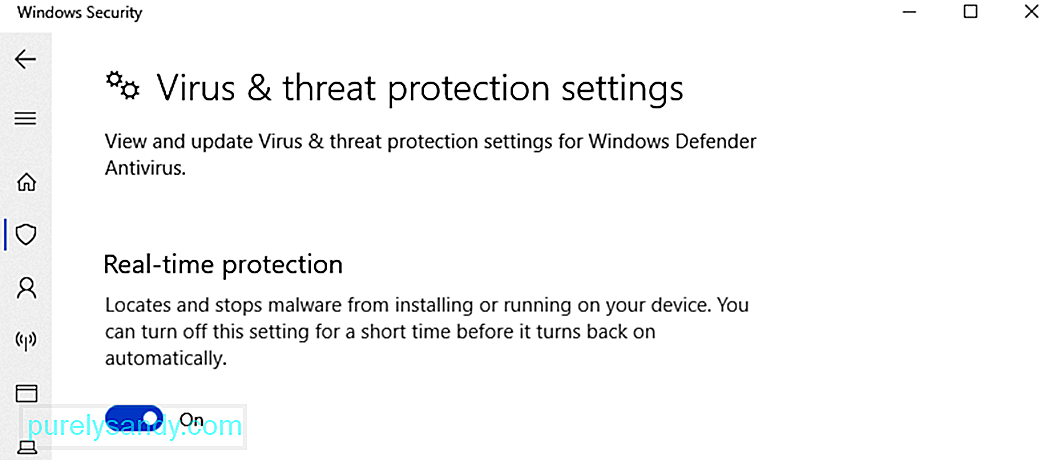 <п> Након што искључите сигурносни програм, можете наставити са копирањем резервне копије без наилажења на код грешке 0к800700Е1. <п> Можете и да онемогућите Виндовс Дефендер помоћу Уређивача регистратора или Уређивача смерница групе, али петљање са регистрима може бити компликовано, па препоручујемо употребу горњег метода. 3. корак: Прављење резервних копија датотека у стању чистог покретања . <п> У случају да и даље добијате поруку „Операција није успешно довршена, грешка сигурносне копије система Виндовс 0к800700Е1“ чак и након искључивања сигурносног софтвера, овај корак би требало да буде ваша последња опција. Да бисте сигурносну копију извели у чистом стању покретања, следите доленаведена упутства: <п>
<п> Након што искључите сигурносни програм, можете наставити са копирањем резервне копије без наилажења на код грешке 0к800700Е1. <п> Можете и да онемогућите Виндовс Дефендер помоћу Уређивача регистратора или Уређивача смерница групе, али петљање са регистрима може бити компликовано, па препоручујемо употребу горњег метода. 3. корак: Прављење резервних копија датотека у стању чистог покретања . <п> У случају да и даље добијате поруку „Операција није успешно довршена, грешка сигурносне копије система Виндовс 0к800700Е1“ чак и након искључивања сигурносног софтвера, овај корак би требало да буде ваша последња опција. Да бисте сигурносну копију извели у чистом стању покретања, следите доленаведена упутства: <п> 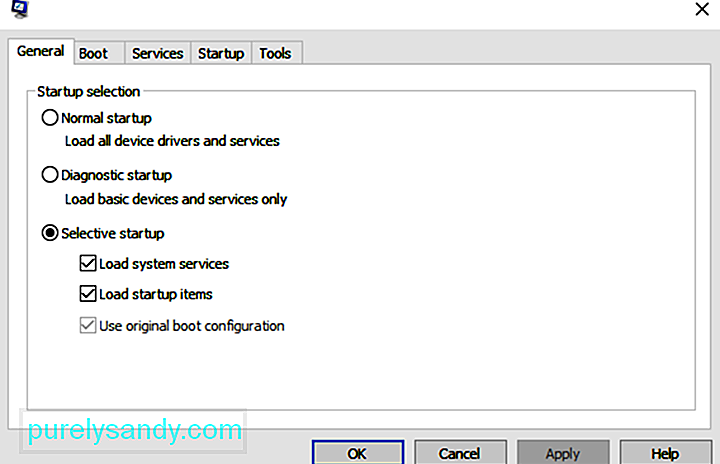 <ли> Притисните <стронг> Виндовс + С тастери да бисте отворили <стронг> траку задатака < / стронг> функција претраживања. <ли> У поље за претрагу унесите <стронг> Конфигурација система , а затим је одаберите из резултата претраживања. <ли> Кликните на <стронг> > Картица Опште , а затим одаберите <стронг> Селективно покретање. <ли> Опозовите избор у пољу за потврду <стронг> Учитај ставке за покретање и означите <стронг> Учитај системске услуге и <стронг> Користи оригиналну конфигурацију покретања. <ли> Даље , кликните на картицу <стронг> Услуге . <ли> Означите поље за потврду <стронг> Сакриј све Мицрософт услуге . <ли> Кликните <стронг> Онемогући све. <ли> Притисните дугме <стронг> Примени / У реду и поново покрените рачунар. <п> Ово би требало да покрене Виндовс у стање чистог покретања. Затим покрените Виндовс резервну копију овде и погледајте да ли је грешка решена. Спаковање <п> Израда резервних копија датотека је важна како не бисте изгубили драгоцене документе, слике, видео записе и друге датотеке приликом незгоде дешава се. У случају да изгубите приступ диску, можете лако да преузмете важне документе помоћу резервне копије. Ако наиђете на код грешке 0к800700Е1 приликом прављења резервне копије, једноставно следите упутства изнад да бисте заобишли овај проблем.
<ли> Притисните <стронг> Виндовс + С тастери да бисте отворили <стронг> траку задатака < / стронг> функција претраживања. <ли> У поље за претрагу унесите <стронг> Конфигурација система , а затим је одаберите из резултата претраживања. <ли> Кликните на <стронг> > Картица Опште , а затим одаберите <стронг> Селективно покретање. <ли> Опозовите избор у пољу за потврду <стронг> Учитај ставке за покретање и означите <стронг> Учитај системске услуге и <стронг> Користи оригиналну конфигурацију покретања. <ли> Даље , кликните на картицу <стронг> Услуге . <ли> Означите поље за потврду <стронг> Сакриј све Мицрософт услуге . <ли> Кликните <стронг> Онемогући све. <ли> Притисните дугме <стронг> Примени / У реду и поново покрените рачунар. <п> Ово би требало да покрене Виндовс у стање чистог покретања. Затим покрените Виндовс резервну копију овде и погледајте да ли је грешка решена. Спаковање <п> Израда резервних копија датотека је важна како не бисте изгубили драгоцене документе, слике, видео записе и друге датотеке приликом незгоде дешава се. У случају да изгубите приступ диску, можете лако да преузмете важне документе помоћу резервне копије. Ако наиђете на код грешке 0к800700Е1 приликом прављења резервне копије, једноставно следите упутства изнад да бисте заобишли овај проблем.
Иоутубе видео: Како исправити грешку сигурносне копије система Виндовс 0к800700Е1
09, 2025

